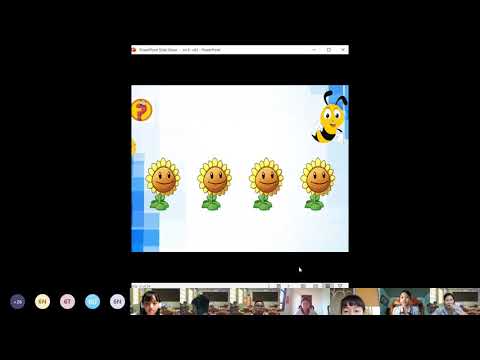Ubuntu 16.04 chứa các gói phần mềm hiện đại, cập nhật hơn. Ubuntu 14.04 ban đầu được phát hành vào tháng 4 năm 2014, trong khi Ubuntu 16.04 được phát hành vào tháng 4 năm 2016.
Cập nhật: Bắt đầu với Bản cập nhật dành cho người sáng tạo mùa thu, bản phân phối Linux hiện được phân phối qua Cửa hàng. Nếu trước đó bạn đã cài đặt môi trường Ubuntu Bash, chỉ cần mở Microsoft Store, tìm kiếm “Ubuntu” và cài đặt nó để có phiên bản mới nhất.
Cách kiểm tra phiên bản Ubuntu nào bạn có
Nếu bạn không chắc chắn phiên bản nào của Ubuntu đang được sử dụng trong môi trường Bash hiện tại của bạn, hãy mở cửa sổ Bash và chạy lệnh sau:
lsb_release -a
Nó sẽ cho bạn biết bạn đang chạy Ubuntu 14.04 hay Ubuntu 16.04. Nếu bạn đang chạy Ubuntu 14.04 và muốn nâng cấp, hãy đọc tiếp. Nhưng đảm bảo bạn đã cài đặt Bản cập nhật của người sáng tạo: Bạn không thể nâng cấp lên Ubuntu 16.04 LTS mà không nâng cấp lên Bản cập nhật của người sáng tạo trước tiên.

Tùy chọn Một: Gỡ cài đặt và Cài đặt lại Bash Với lxrun
Nếu bạn không quan tâm đến bất kỳ tùy chỉnh nào bạn đã thực hiện đối với môi trường bash của mình (hoặc bạn đã sẵn sàng tùy chỉnh lại), bạn không phải lo lắng về việc thực hiện nâng cấp Ubuntu. Bạn có thể chỉ cần xóa hình ảnh Ubuntu hiện tại của mình và sau đó yêu cầu Windows cài đặt lại hình ảnh Ubuntu mới. Đây là cách nhanh nhất để nâng cấp môi trường Bash của bạn.
Để thực hiện việc này, trước tiên hãy mở cửa sổ Dấu nhắc Lệnh bằng cách nhấp chuột phải vào nút Bắt đầu hoặc nhấn Windows + X trên bàn phím của bạn và chọn "Dấu nhắc Lệnh". Chạy lệnh sau để gỡ cài đặt vỏ Bash. Điều này sẽ giữ các tệp và tùy chọn của tài khoản người dùng Linux của bạn, nhưng sẽ xóa các tệp hệ thống, bao gồm mọi thay đổi cài đặt cấp hệ thống và chương trình đã cài đặt.
lxrun /uninstall
Kiểu
y
để tiếp tục và Windows sẽ gỡ cài đặt môi trường Ubuntu 14.04 Bash.

lxrun /install
Kiểu
y
để tiếp tục và Windows sẽ cài đặt môi trường Ubuntu 16.04 Bash. Windows sẽ tự động đề xuất bạn sử dụng cùng tên người dùng mà bạn đã sử dụng trước đây. Bạn sẽ được yêu cầu nhập mật khẩu sau.

lsb_release -a
lệnh một lần nữa và bạn sẽ thấy bạn đang sử dụng Ubuntu 16.04. Bạn có quyền truy cập vào phần mềm mới hơn có sẵn trong kho gói của Ubuntu 16.04.

Tùy chọn Hai: Nâng cấp Ubuntu Với bản phát hành do-release-upgrade
Nếu bạn đã tùy chỉnh môi trường Bash của mình và phần mềm đã cài đặt, bạn có thể không muốn xóa hoàn toàn mọi thứ. Trong trường hợp này, bạn có thể thực hiện lệnh nâng cấp từ bên trong vỏ Bash. Điều này sẽ nâng cấp Ubuntu từ phiên bản 14.04 lên 16.04, giống như bạn nâng cấp một môi trường Ubuntu đầy đủ lên bản phát hành mới. Tuy nhiên, điều này sẽ mất nhiều thời gian hơn là chỉ cần gỡ bỏ và cài đặt lại các tệp Bash.
Để thực hiện việc này, mở vỏ Bash và chạy lệnh sau:
sudo do-release-upgrade
Đây là quy trình được Microsoft giới thiệu chính thức.